编辑CAD标注文字的小技巧 点击:233 | 回复:0
浩辰CAD中的标注文字是多行文字,可以混合静态的文字、动态的尺寸值(距离、角度、直径等)和转换单位或公差等。那怎么编辑CAD标注文字呢?接下来给大家分享一下浩辰CAD教程之编辑标注文字的技巧吧~
标注文字的编辑方式很简单,直接双击标注文字(如果你的CAD版本不支持双击编辑标注文字,可以输入ED命令后单击标注文字),就会弹出浮动的文字格式工具栏,然后就可以在浮动的文字格式工具栏中对标注文字进行编辑,如下图所示。
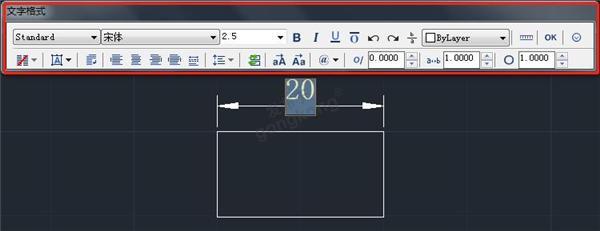
编辑标注文字时可以使用多行文字编辑器的大部分功能,如回车换行、插入字段、设置上下划线等,还可以利用多行文字堆叠来写公差。比如上图中的标注,我们可以在后面加上+0.002^-0.002,然后选中这些添加的文字,单击多行文字编辑器中的堆叠按钮就可以得到公差的效果,如下图所示。
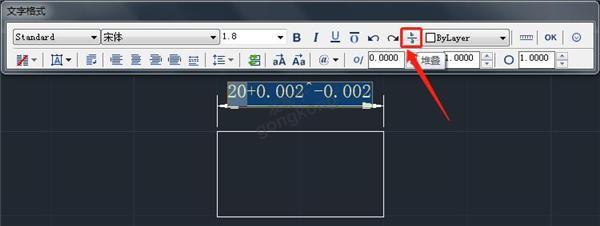
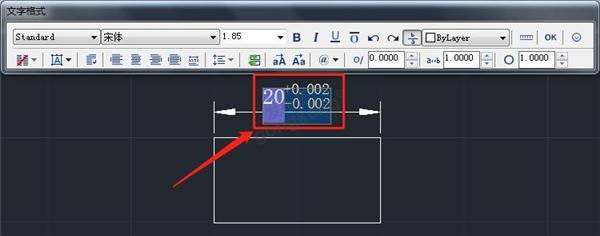
标注文字可以使用一些与普通多行文字相同的控制符,例如输入\P表示换行,同时也有一些特殊的控制符,例如<>表示测量值,\X表示前后的文字分别位于尺寸线的上方和下方。\P可以使用多次,也就表示可以多次换行,而<>和\X只能使用一次,后面如果第二次输入将被忽略。
例如我们可以选中一个标注,在特性面板(CTRL+1)中文字替代栏中输入下面的文字:“第一行:<>\P第二行\X下面第一行<>\P\X下面第二行”。如果是直接在图中编辑标注文字,可以直接保留标注值,在前后添加文字,上面写“\P”的地方直接回车就可以了,也就是只需要输入/X和后面第二个<>。写出来的效果如下图所示,可以看到后面第一次输入的<>被替换成了测量的尺寸值,在第一个\X后面的文字跑到了标注线的下方,而第二次输入的<>和\X保留了原来的字符,没有起任何作用。

大多数情况下我们只是在标注样式里设置标注的外观、单位、比例、公差等,标注时直接使用测量值,机械设计中利用多行文字输入公差的人不少,用到多行或标注线上下方的方式并不是很多,不过我想了解这些对大家还是有帮助的。
以上就是浩辰CAD教程之编辑标注的小技巧,需要的小伙伴可以收藏一下哦~
- ABBACS800带编码器运行时总是...
 [1897]
[1897] - 基于ARM920T和嵌入式linux的...
 [218]
[218] - 日本SEIBU慢走丝线切割机
 [396]
[396] - 直流CRM90+PLC s5-AG95
 [733]
[733] - 常见人员定位技术解决方案特...
 [277]
[277] - 邀您参加“中国卓越项目管理者...
 [238]
[238] - 科翰软件-微软SOAOFFICE中间...
 [320]
[320] - YAMAHA雅马哈YK600XG机械手 ...
 [1666]
[1666] - FC(Fibre Channel光纤通道)仿...
 [519]
[519] - “企业能源管控中心”解决方案...
 [323]
[323]

官方公众号

智造工程师
-

 客服
客服

-

 小程序
小程序

-

 公众号
公众号

















 工控网智造工程师好文精选
工控网智造工程师好文精选
